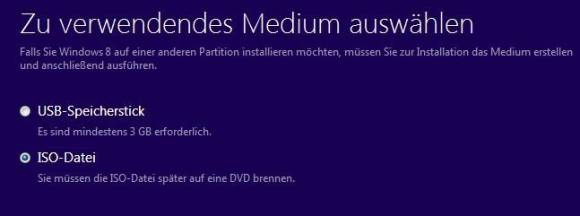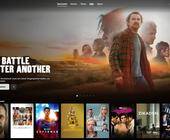Tipps & Tricks
29.09.2014, 06:00 Uhr
Windows 8: Recovery-Partition gelöscht
Was tun, wenn aufgrund eines Missgeschicks sämtliche Partitionen verschwunden sind und Sie nichts mehr haben - mit Ausnahme des Windows 8 Produktschlüssels? Die Neuinstallation bereiten Sie auf einem anderen Rechner vor.
Lösung: Mit Partitionsmanagern und Festplatten-Auslösch-Tools wie Darik's Boot'n'Nuke (DBAN) können schon mal üble Missgeschicke passieren. Sie wollten zwar beispielsweise die Windows- und Datenpartition weg haben, aber dachten nicht daran, dass DBAN sich auch an der Wiederherstellungspartition vergreifen würde. Die Daten sind definitiv weg. Aber Sie brauchen das Notebook mit der blankgefegten Festplatte noch nicht zu entsorgen. Wenn Sie den Produktschlüssel für die gewünschte Windows-Version noch haben, kriegen Sie es auch wieder installiert, indem Sie auf einem anderen PC/Laptop die Installationsdatenträger erstellen.
Zur Vorbereitung suchen Sie sich vorübergehend einen anderen PC oder Laptop, zum Beispiel mit Windows 7. Aufgepasst: Falls die Hardware und die für Windows 8/8.1 verfügbaren Treiber zu Ihrem PC/Notebook es unterstützen, empfehlen wir, dass Sie von Windows 8 bzw. 8.1 die 64bit-Version verwenden. In diesem Fall müssen Sie den Installationsdatenträger auch auf einem 64bit-Windows-7 erstellen. Ansonsten wird automatisch der 32bit-Installationsdatenträger erzeugt.
Auf diesem PC surfen Sie zur Download-Seite für das Windows-8-Upgrade-Tool. Hier lässt sich ein «Windows 8 Setup Tool» herunterladen. Greifen Sie unbedingt zu jenem, für welches Sie den Produktschlüssel haben. Ist Ihr Produktschlüssel für «Windows 8», dann also Windows 8 - und wenn er für Windows 8.1 ist, laden Sie demzufolge das Setup-Tool für Windows 8.1 herunter.
Starten Sie das Tool. Anders als es zunächst den Anschein macht, wird das Tool nicht einfach Windows 8 auf dem gerade verwendeten PC installieren. Es gibt im Assistenten nämlich die Wahl zwischen «Jetzt installieren», «Installationsmedium erstellen» und «Später installieren». Greifen Sie also zu «Installationsmedium erstellen».
Falls Sie die ISO-Datei schon haben, können Sie auch das offizielle Microsoft «Windows 7 USB/DVD Download Tool» verwenden. Es funktioniert auch für Windows 8/8.1.
Ist die Installations-DVD oder der Installations-USB-Stick fertiggestellt, können Sie Ihren blankgefegten PC oder Laptop ab diesem Datenträger aufstarten und Windows 8 wieder installieren. (PCtipp-Forum)
Kommentare
Es sind keine Kommentare vorhanden.